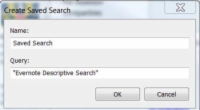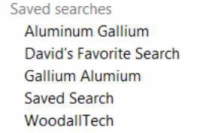Aluksi Evernoten yksinkertaiset ja tarkennetut haut riittävät kattamaan muistiinpanoihisi tarvitsemasi. Kun olet käyttänyt Evernotea jonkin aikaa, sinulla on kuitenkin niin paljon muistiinpanoja, että huomaat tekeväsi ajoittain samoja hakuja toistuvasti.
Et luultavasti halua muistaa tarkasti, mitä kirjoitit kaksi kuukautta sitten. Jos huomaat pian, että käytät samoja hakuja, niiden tallentaminen voi todella nopeuttaa kykyäsi löytää muistiinpanoja nopeasti, varsinkin jos teet tarkennettuja hakuja usein.
Viimeisimmät haut tallennetaan automaattisesti ja näkyvät, kun napsautat hakukenttää.
Tallenna hakusi Windowsissa seuraavasti:
1Napsauta hakukenttää ja valitse avattavasta valikosta Tallenna haku.
Luo tallennettu haku -valintaikkuna avautuu.
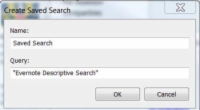
2Syötä nimi, jonka haluat antaa haulle.
Nimeä sille jotain kuvaavaa, jonka tunnistat tulevia hakuja varten.
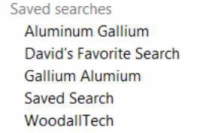
3Napsauta OK.
Hakusi on tallennettu. Tästä lähtien aina, kun napsautat hakukenttää, näet sen tallennettujen hakujen luettelossa. Sinulla voi olla enintään 100 tallennettua hakua.
4 (Valinnainen) Poista ei-toivotut tallennetut haut.
Jos haluat pitää tallennettujen hakujen luettelosi siistinä ja järjestyksessä, napsauta hiiren kakkospainikkeella ja valitse Poista tai vie hiiri tallennetun haun päälle ja napsauta oikealla olevaa Muokkaa-painiketta.